■新規発行の場合
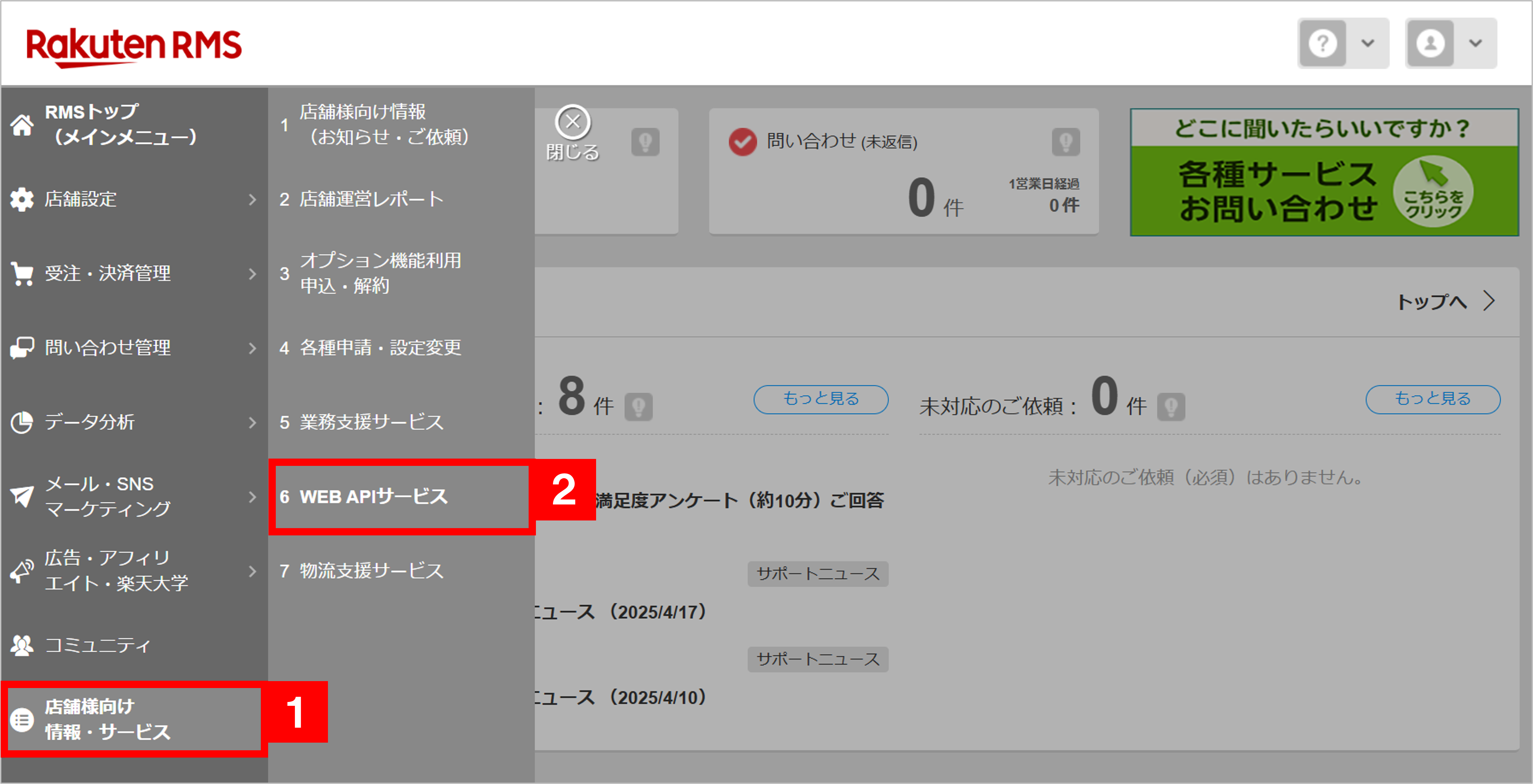
【1】楽天RMSにログインし、[店舗様向け情報・サービス]をクリックします。
【2】[WEB APIサービス]をクリックします。
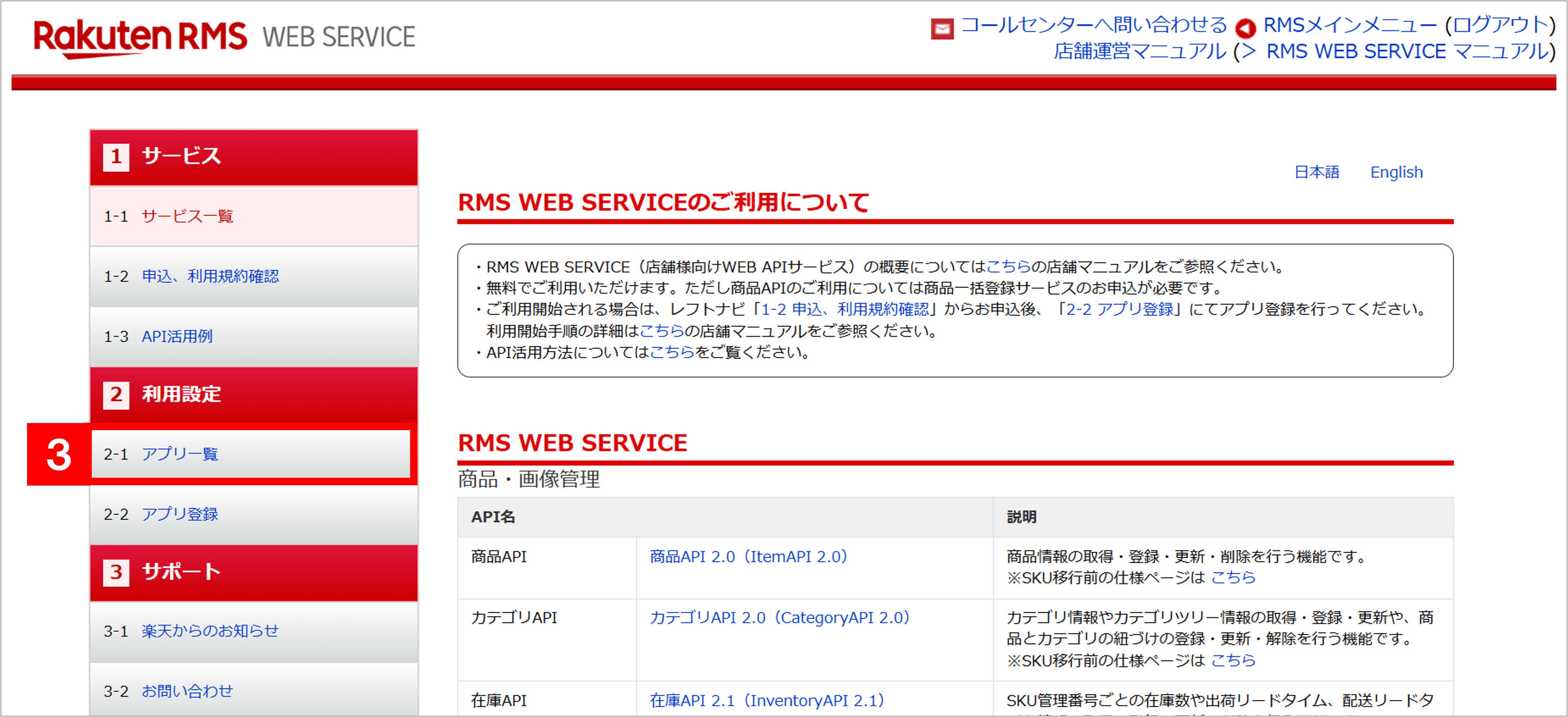
【3】[利用設定]の[アプリ一覧]をクリックします。

【4】WEB APIアクセス許可設定の「アプリ登録者:株式会社GoQSystem」の[詳細]をクリックします。
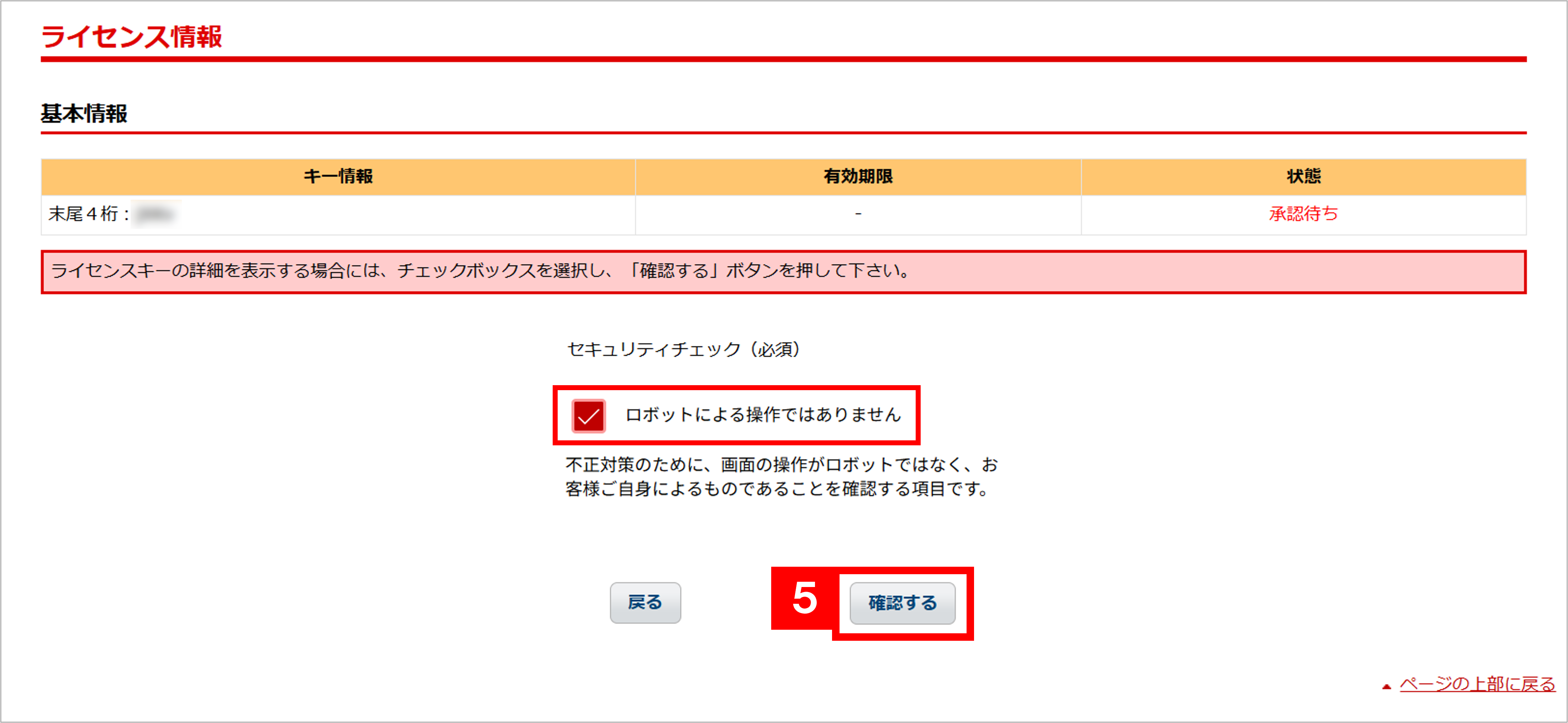
【5】『ロボットによる操作ではありません』にチェックを入れ、[確認する]をクリックします。
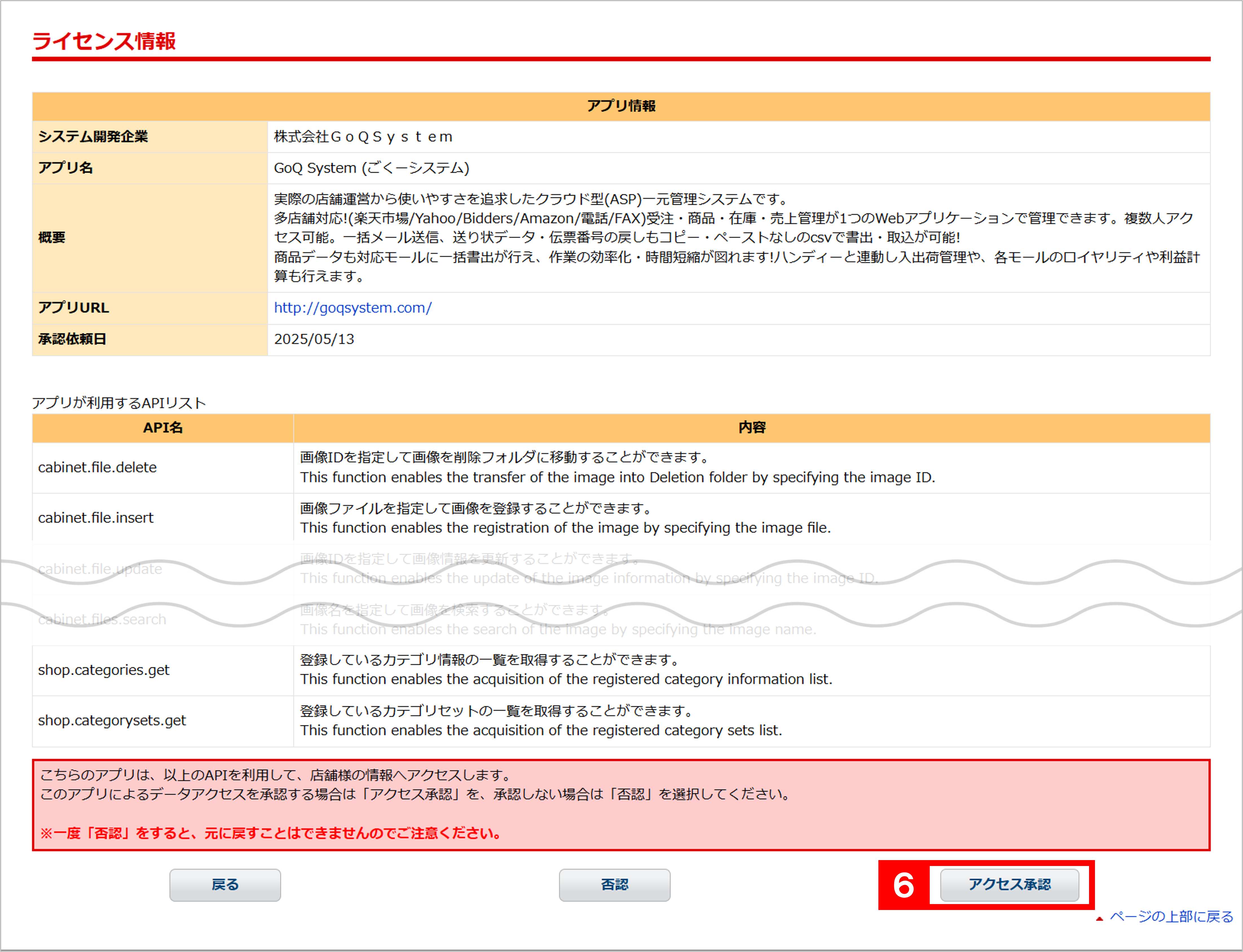
【6】最下部にある[アクセス承認]をクリックします。
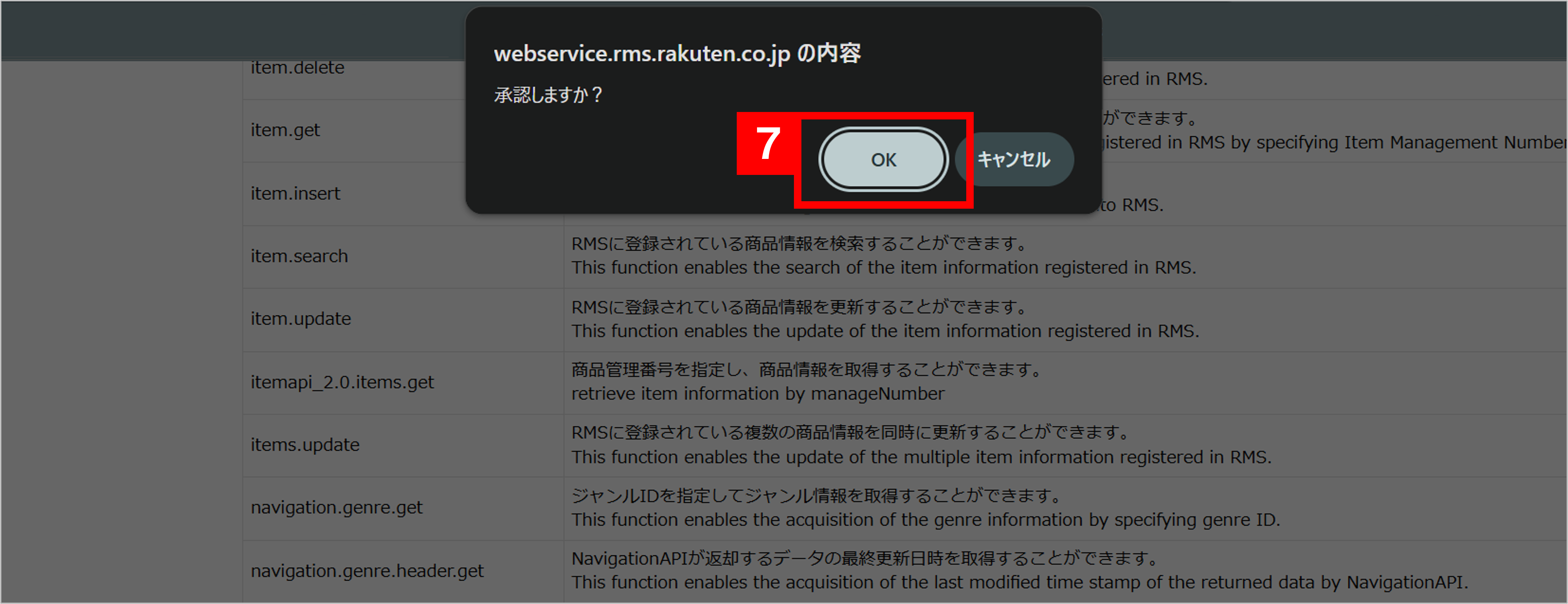
【7】「承認しますか?」と表示されたら[OK]をクリックします。
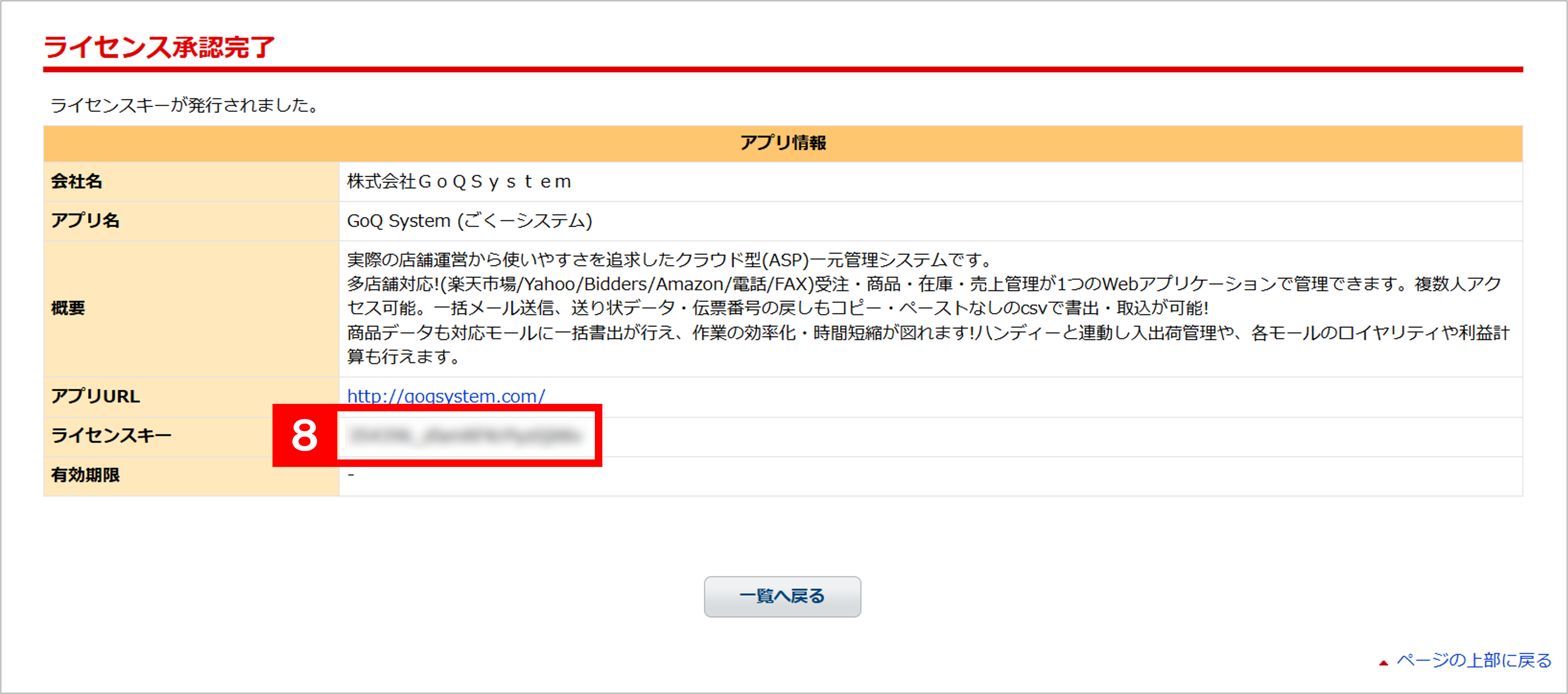
【8】発行されたライセンスキーをコピーをします。
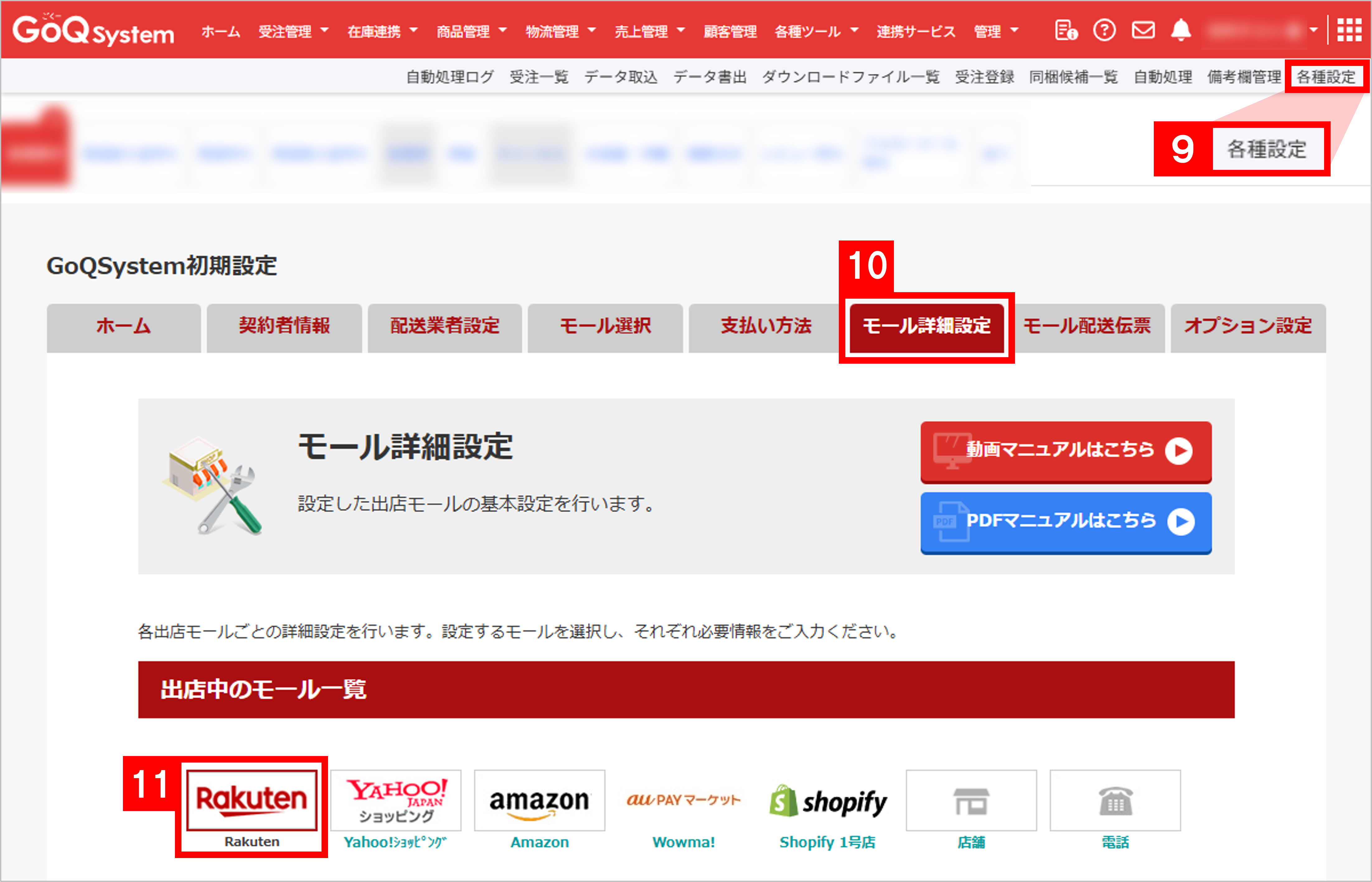
【9】GoQSystemの受注管理にログインをし、[各種設定]をクリックします。
【10】[モール詳細設定]をクリックします。
【11】WEB APIを利用している楽天店舗をクリックします。
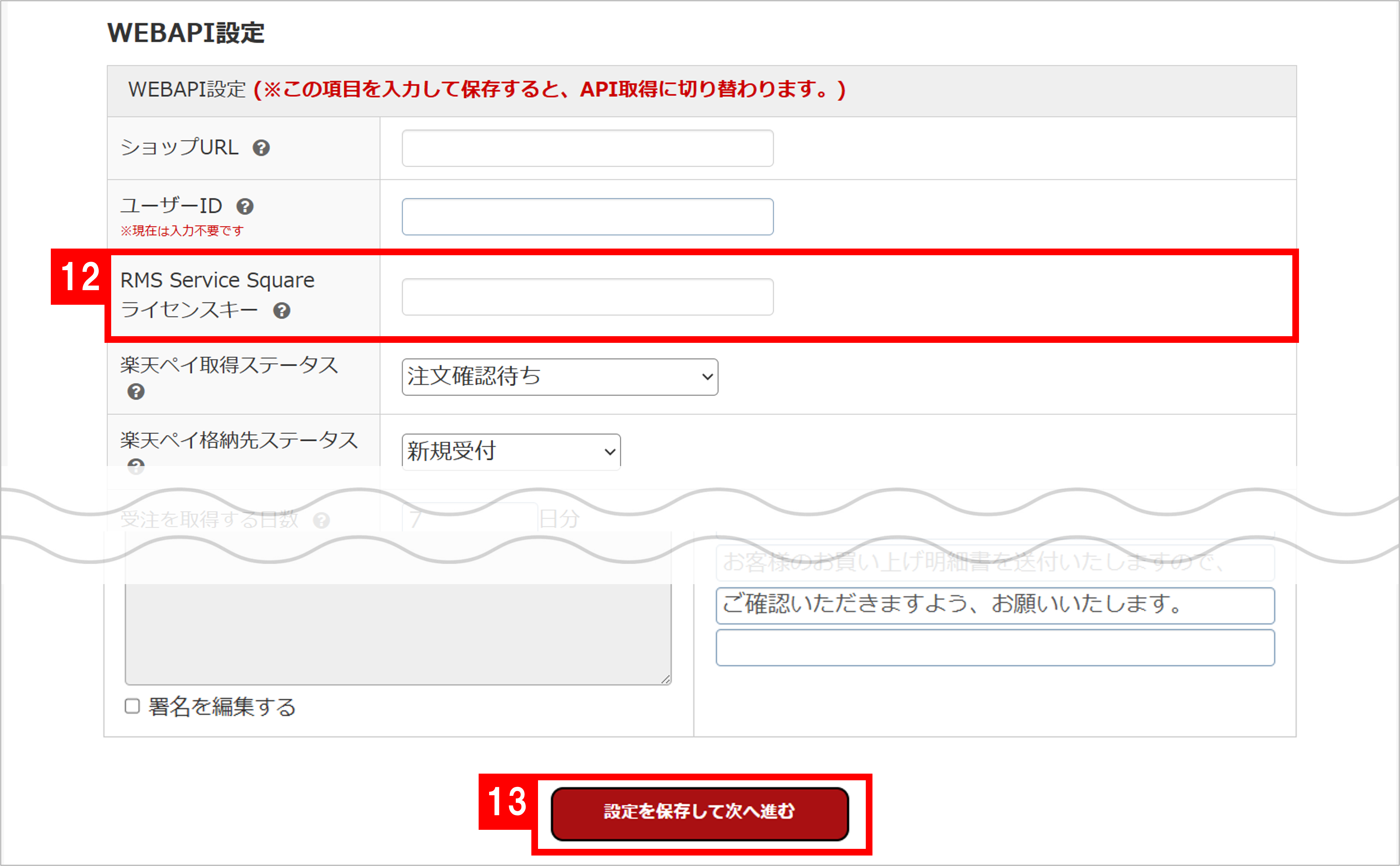
【12】RMS Service Squareライセンスキー に【8】で発行したライセンスキーを貼り付けてください。
【13】[設定を保存して次へ進む]をクリックします。
以上の方法で、ライセンスキーの設定が完了となります。
■更新方法
更新期限が近づくと楽天から下記メールが届きますので、更新を行ってください。
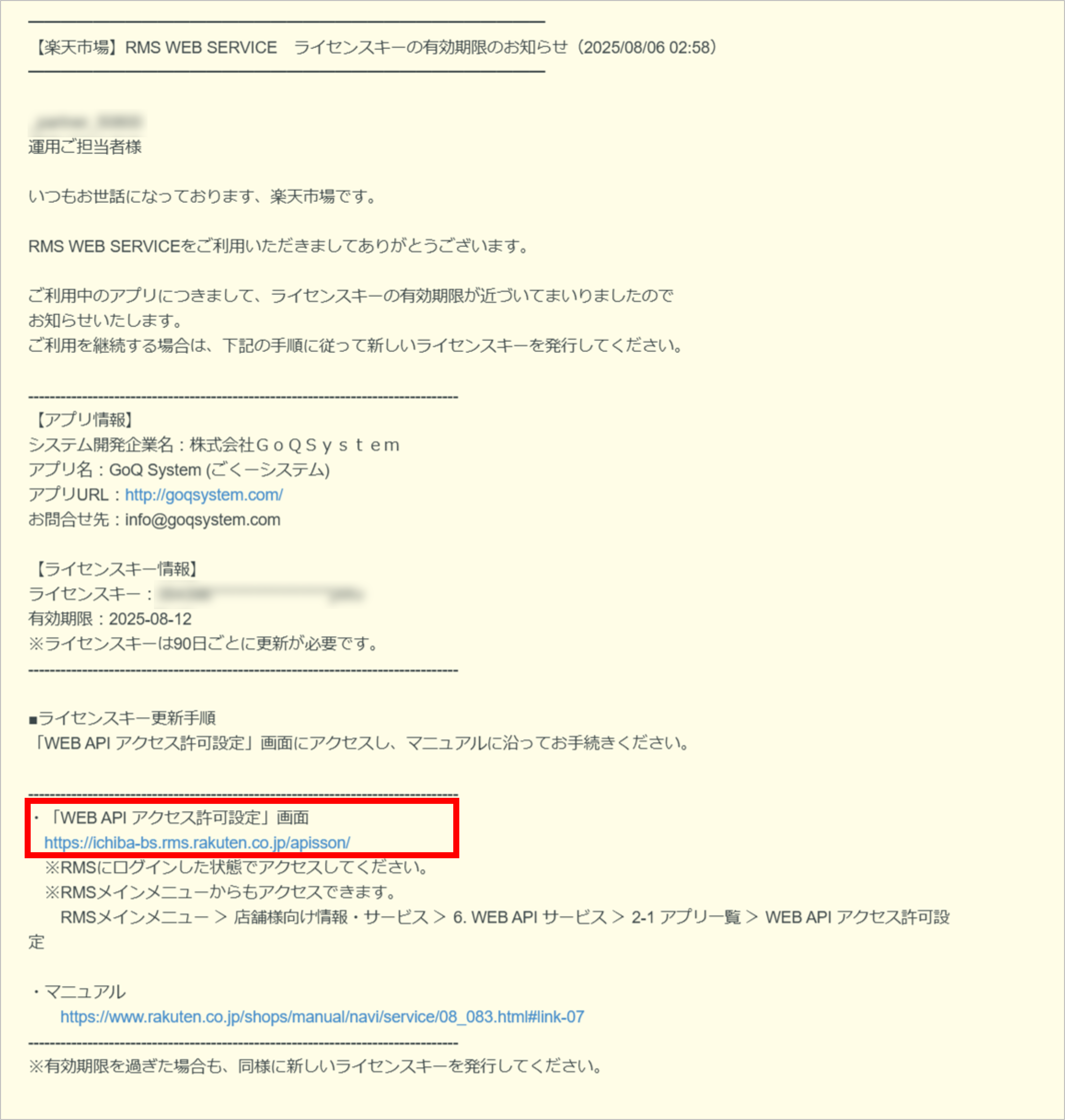
※メール内「WEB APIアクセス許可設定」画面のリンクをクリックすると、【4】の画面に遷移可能です。
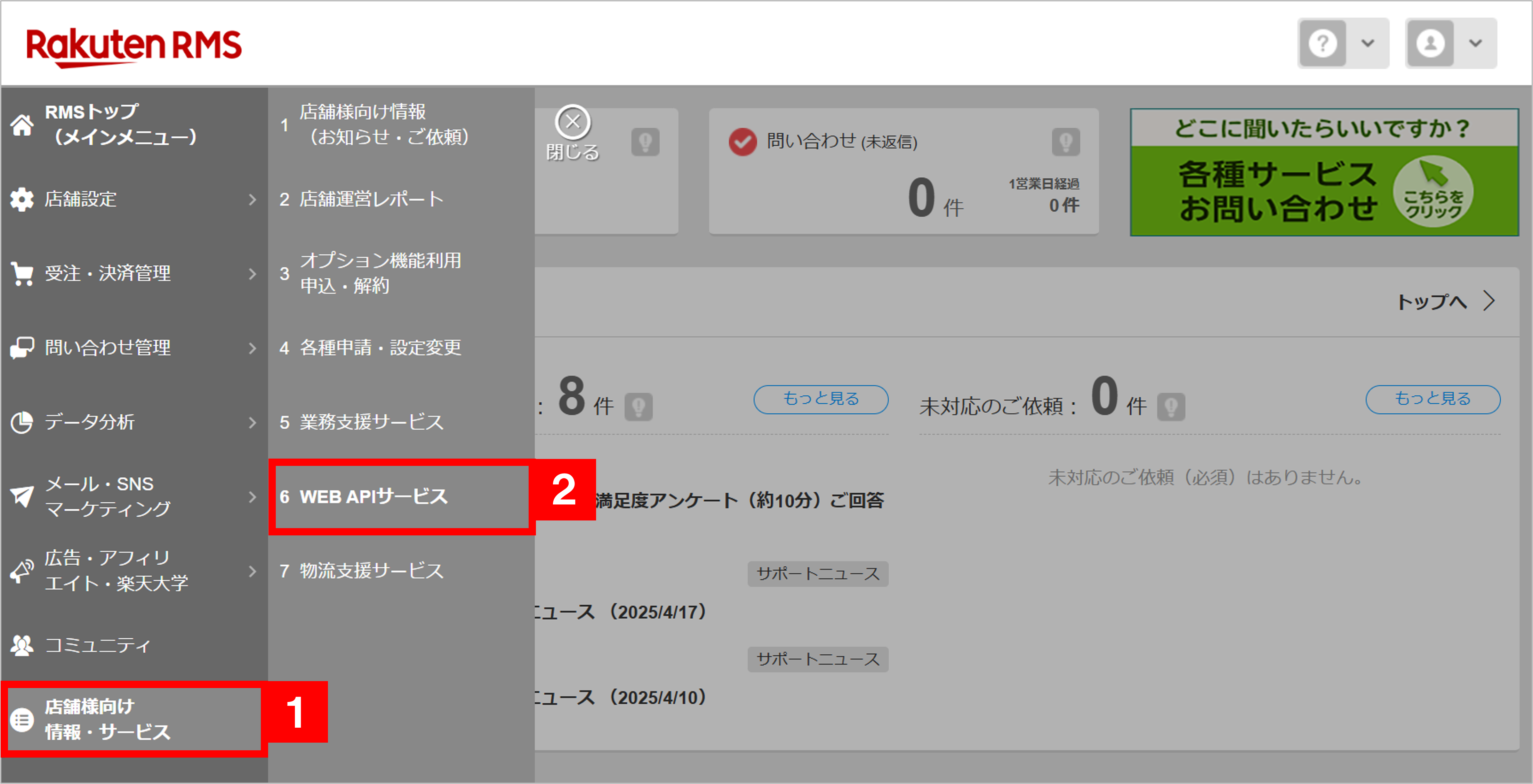
【1】楽天RMSにログインし、[店舗様向け情報・サービス]をクリックします。
【2】[WEB APIサービス]をクリックします。
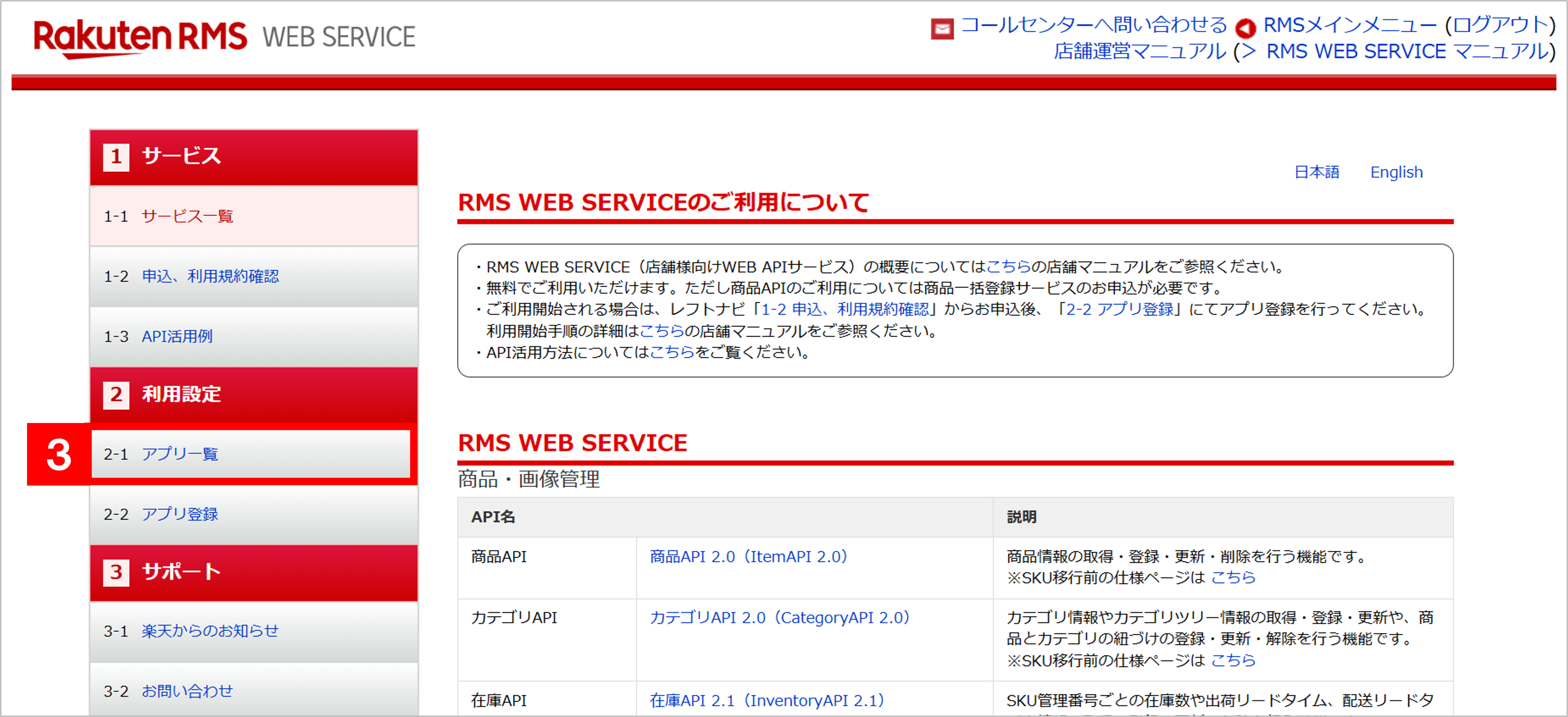
【3】[利用設定]の[アプリ一覧]をクリックします。
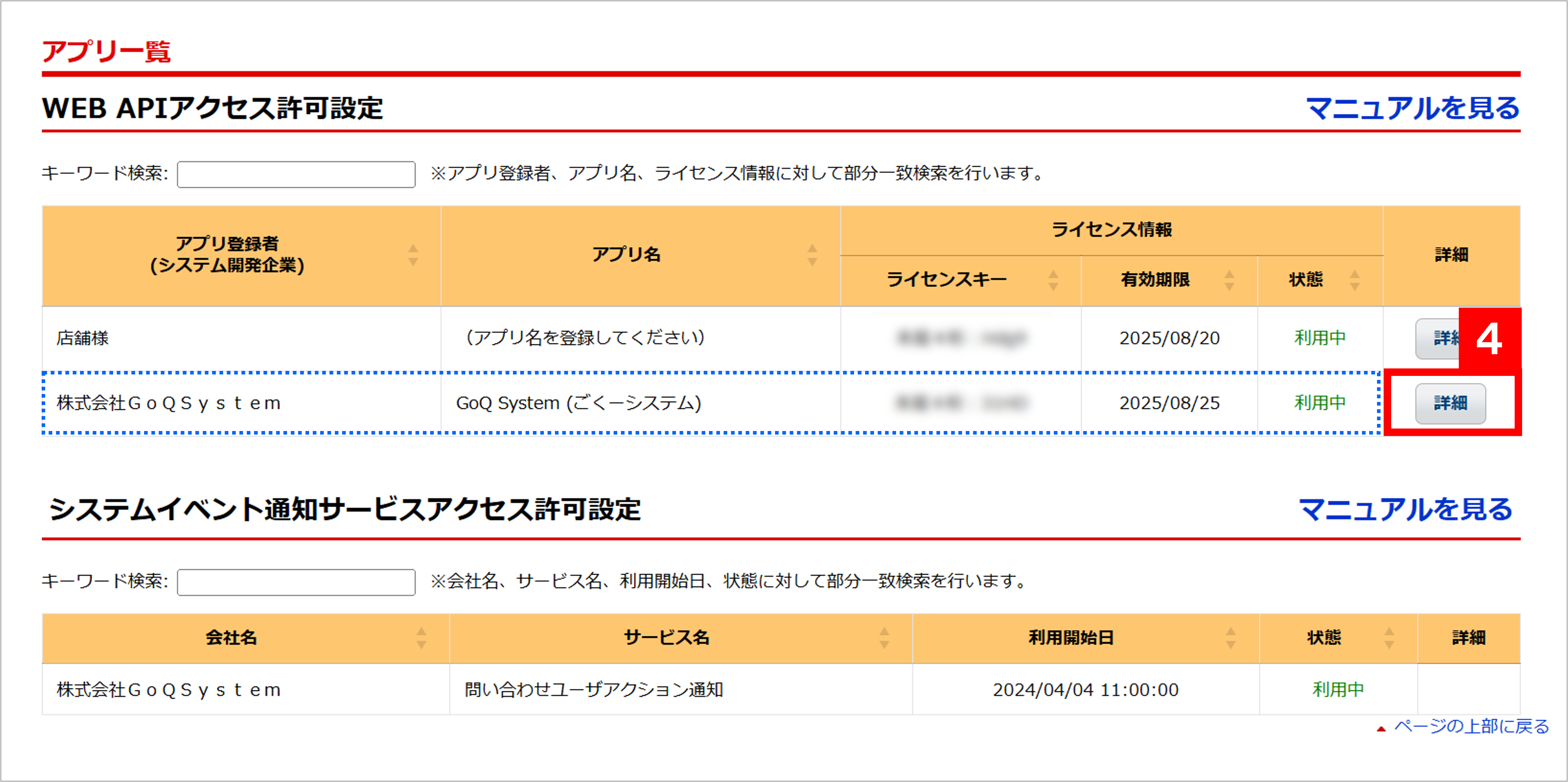
【4】WEB APIアクセス許可設定の「アプリ登録者:株式会社GoQSystem」の[詳細]をクリックします。
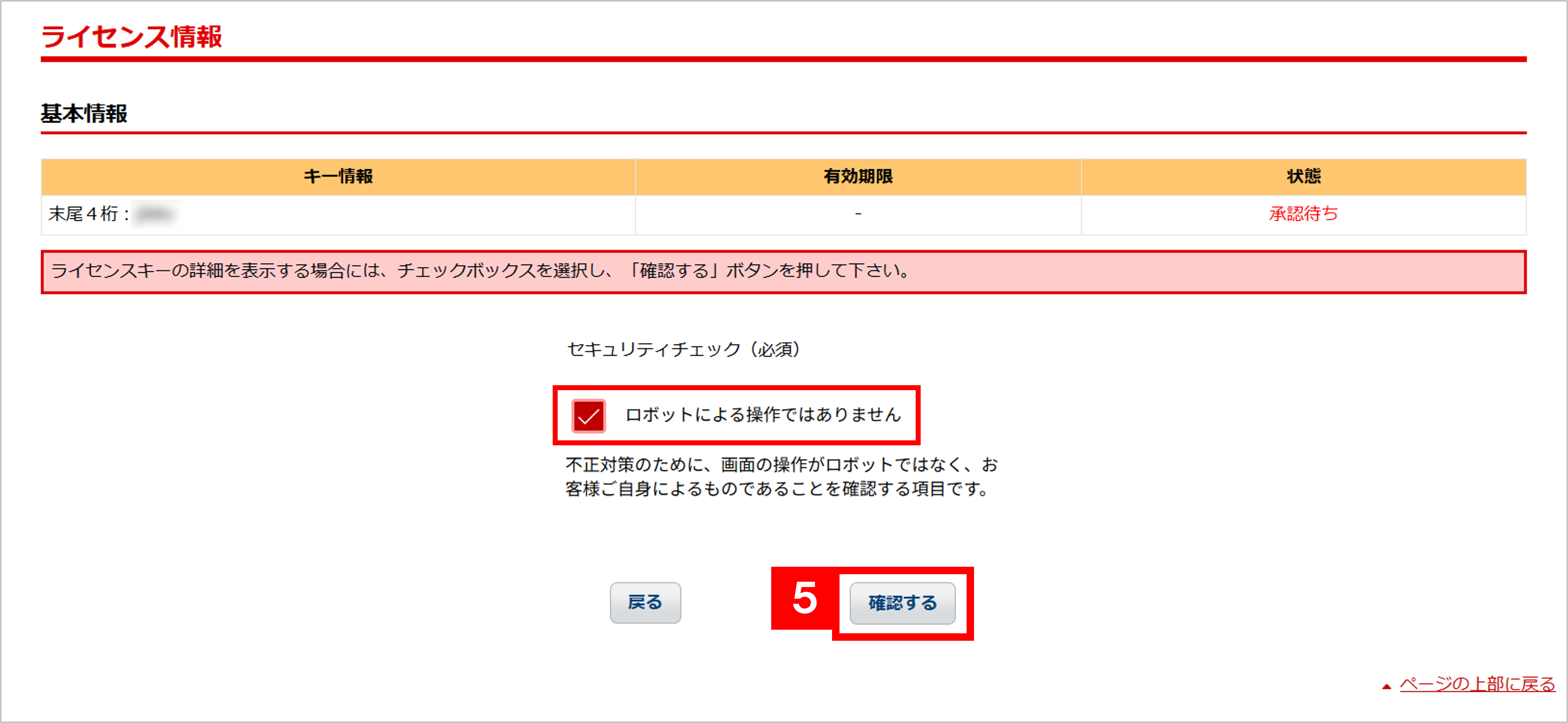
【5】『ロボットによる操作ではありません』にチェックを入れ、[確認する]をクリックします。
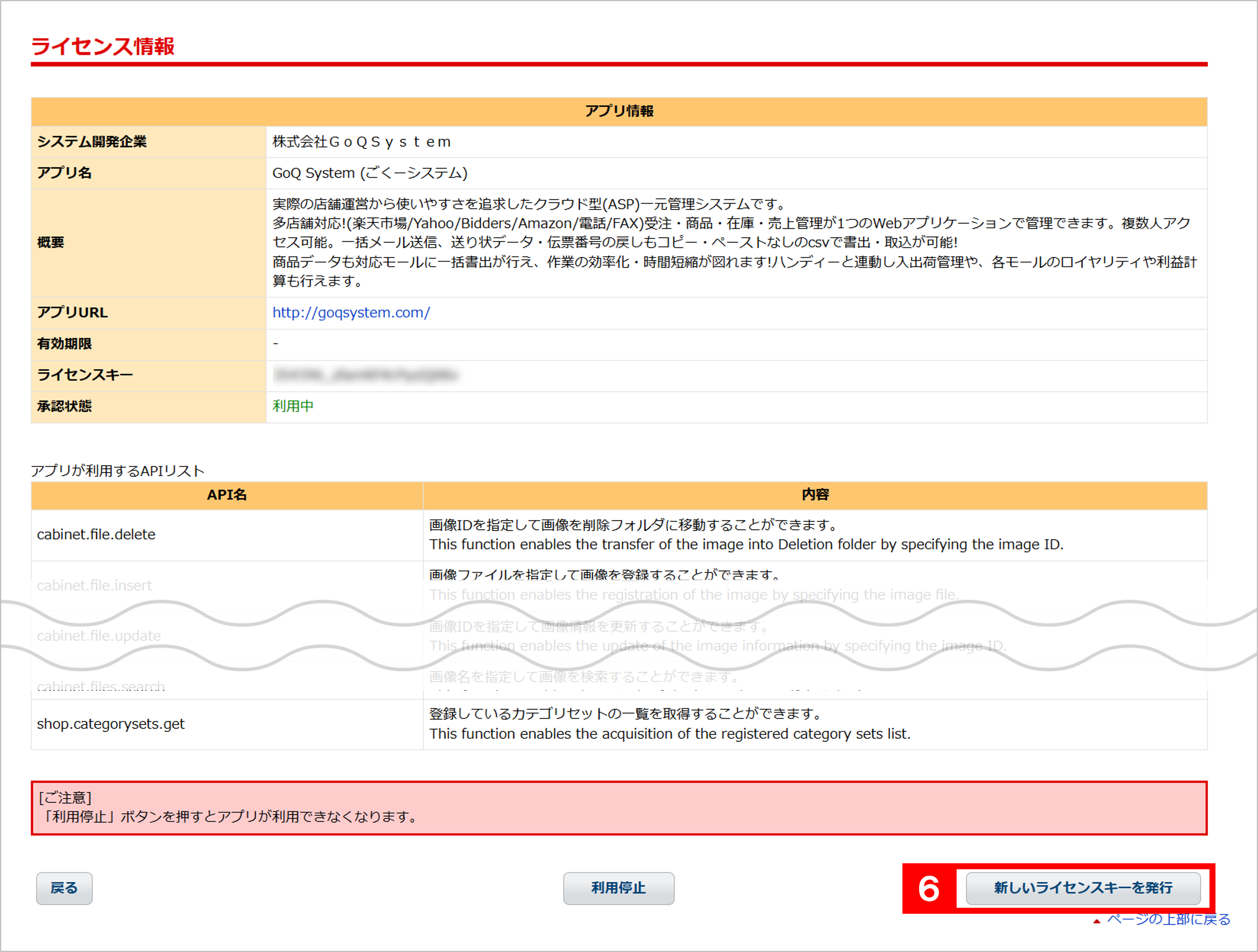
【6】[新しいライセンスキーを発行]をクリックします。
次の画面に表示されるライセンスキーをコピーして下さい。
※有効期限切れ前に更新を行った場合、下記メッセージが表示されることがございます。
メッセージが表示された場合は、こちらの手順で古いライセンスキーの利用停止を行ってから
新しいライセンスキーの発行へ進んで下さい。
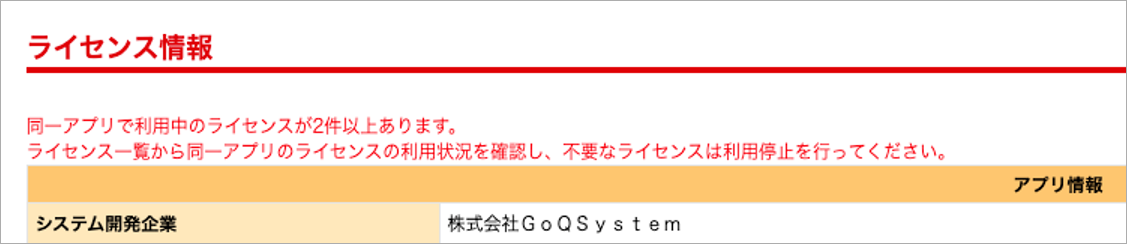

【7】GoQSystemの受注管理にログインをし、[各種設定]をクリックします。
【8】[モール詳細設定]をクリックします。
【9】WEB APIを利用している楽天店舗をクリックします。
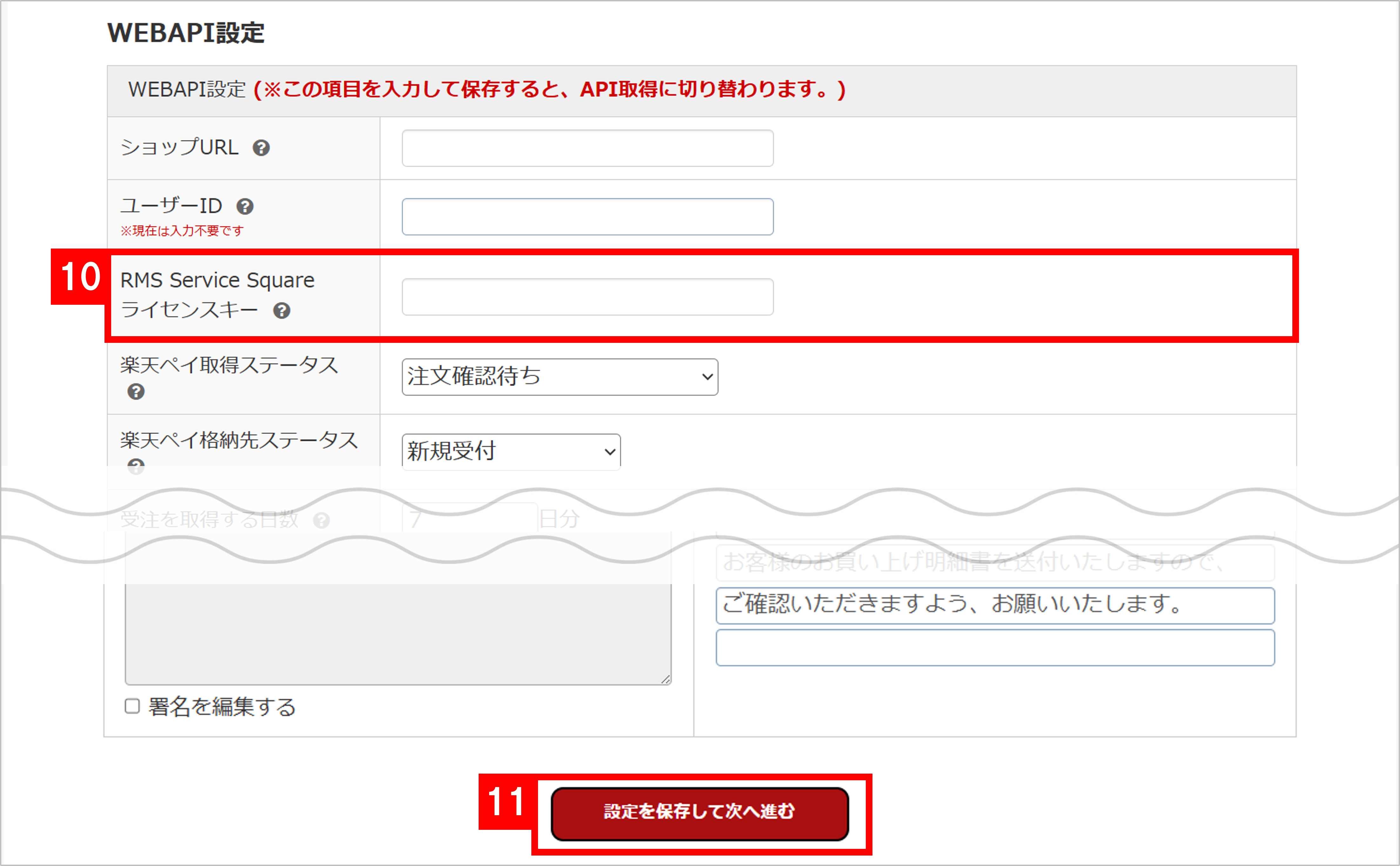
【10】 RMS Service Squareライセンスキー に【6】で発行したライセンスキーを貼り付けてください。
【11】[設定を保存して次へ進む]をクリックします。
以上の方法で、ライセンスキーの更新が完了します。
■古いライセンスキーの利用停止方法
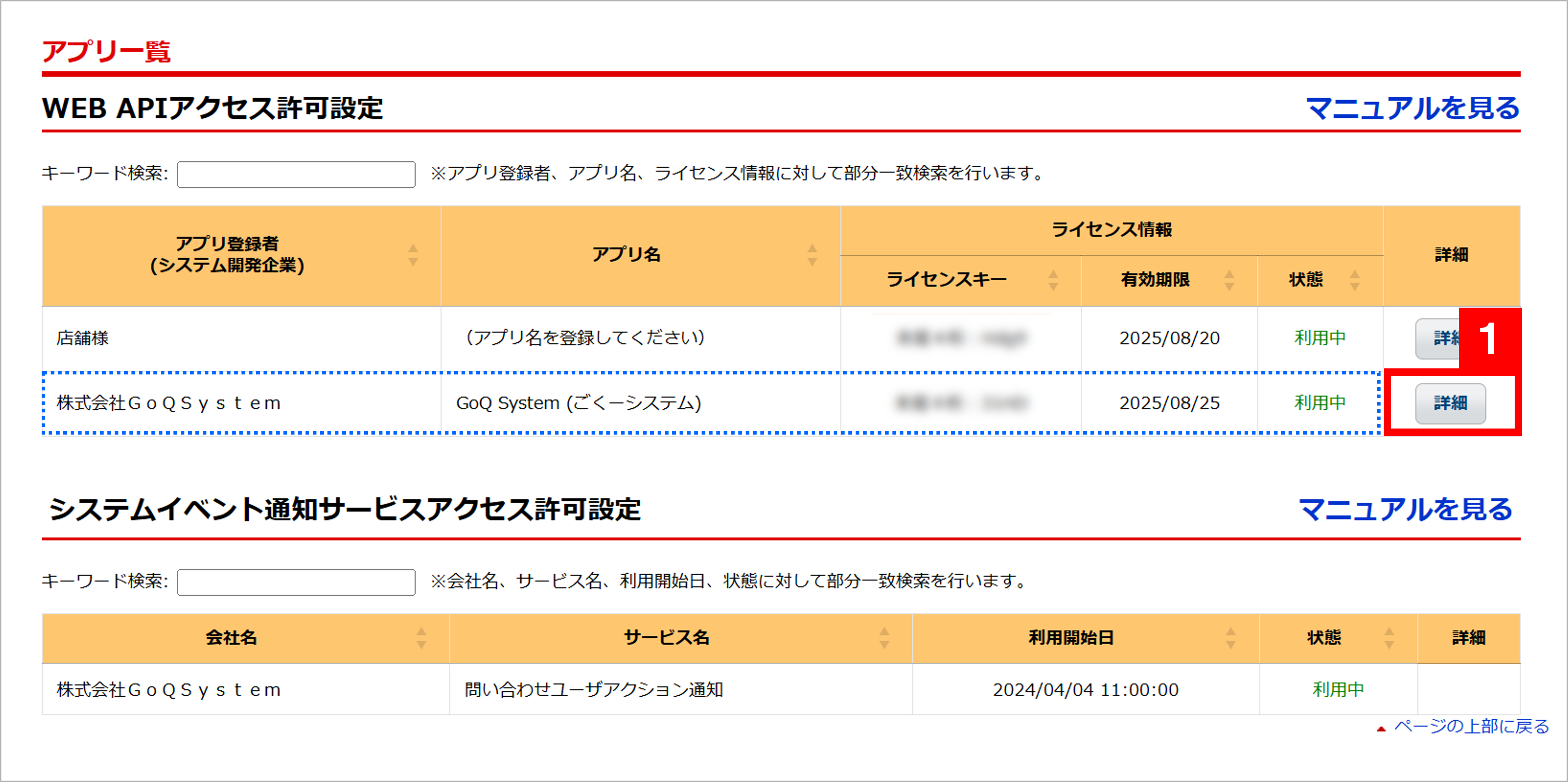
【1】 WEB APIアクセス許可設定の「アプリ登録者:株式会社GoQSystem」の[詳細]をクリックします。
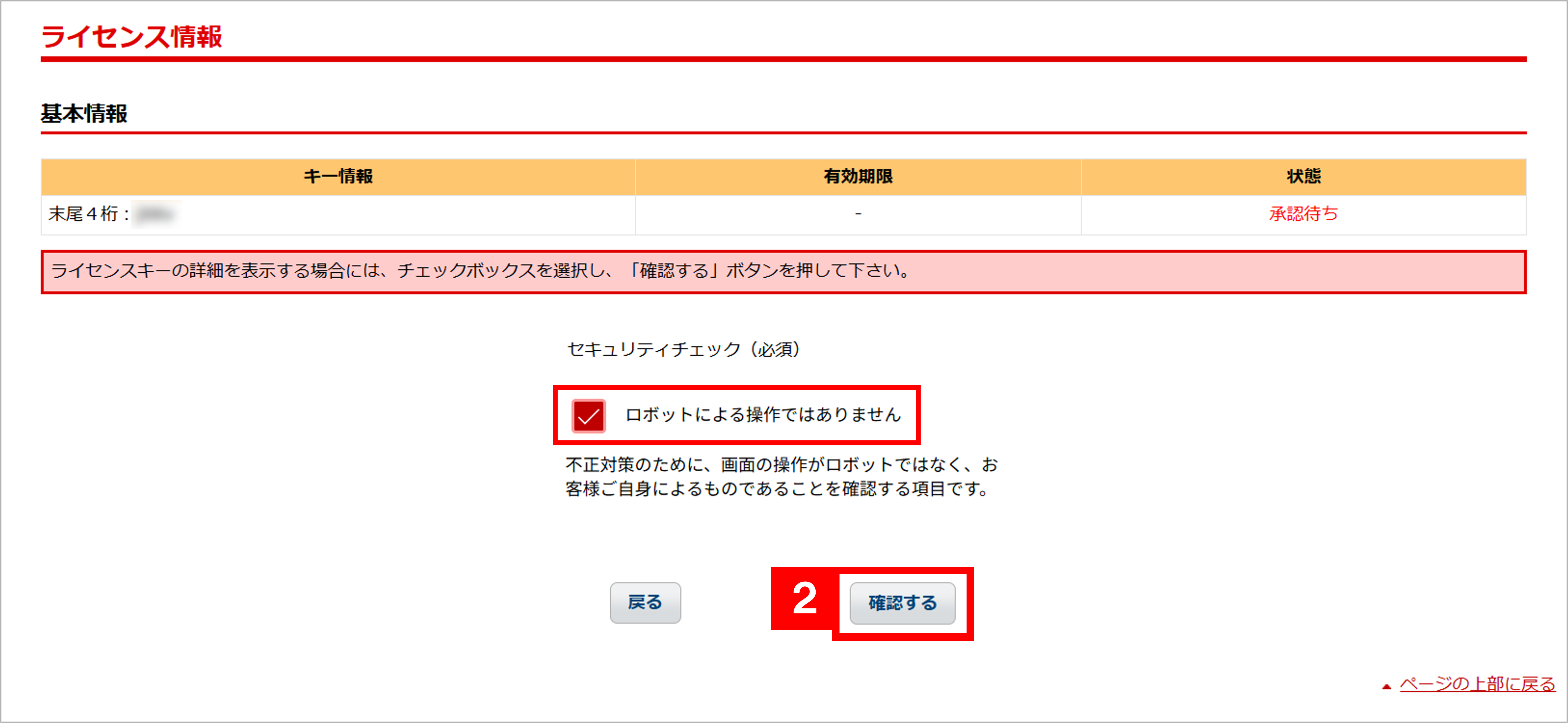
【2】『ロボットによる操作ではありません』にチェックを入れ、[確認する]をクリックします。
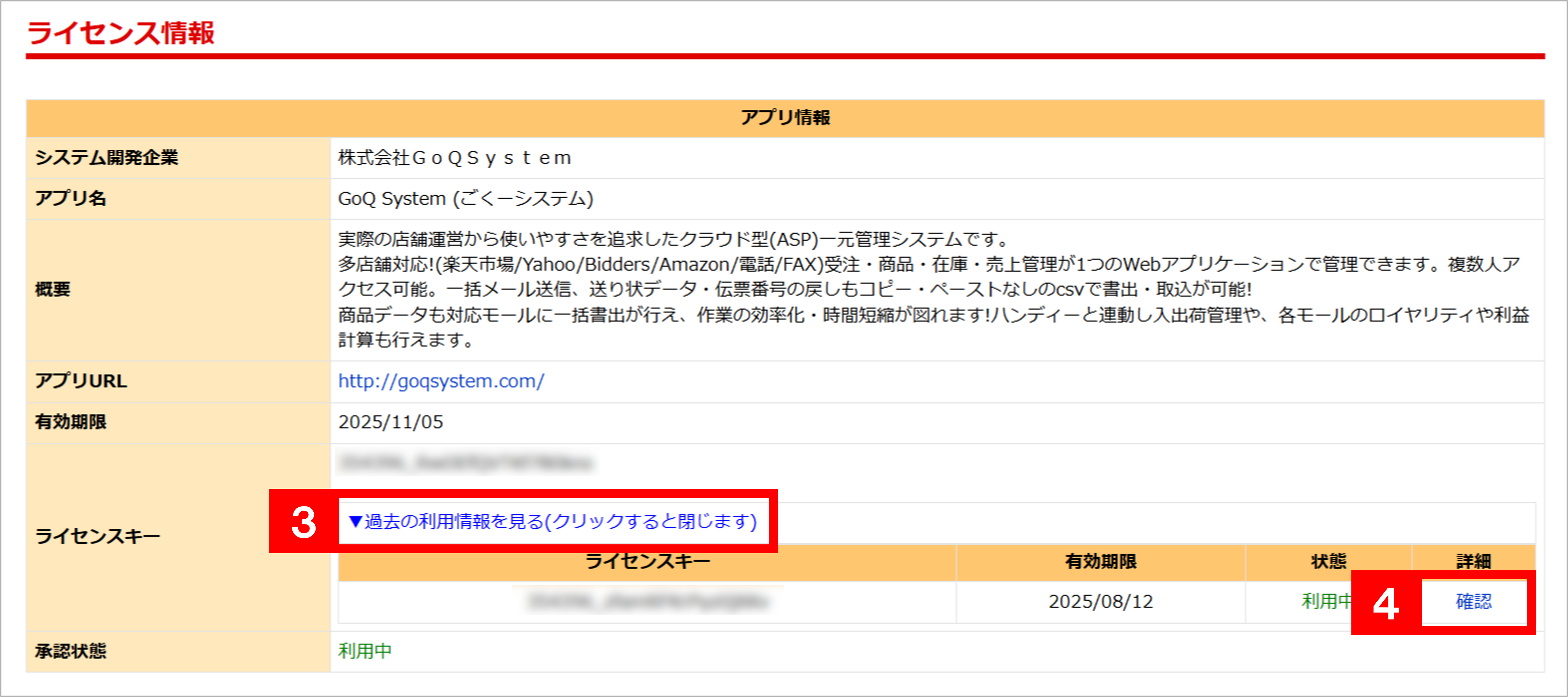
【3】[ライセンスキー>過去の利用情報を見る]を開きます。
【4】[確認]をクリックします。
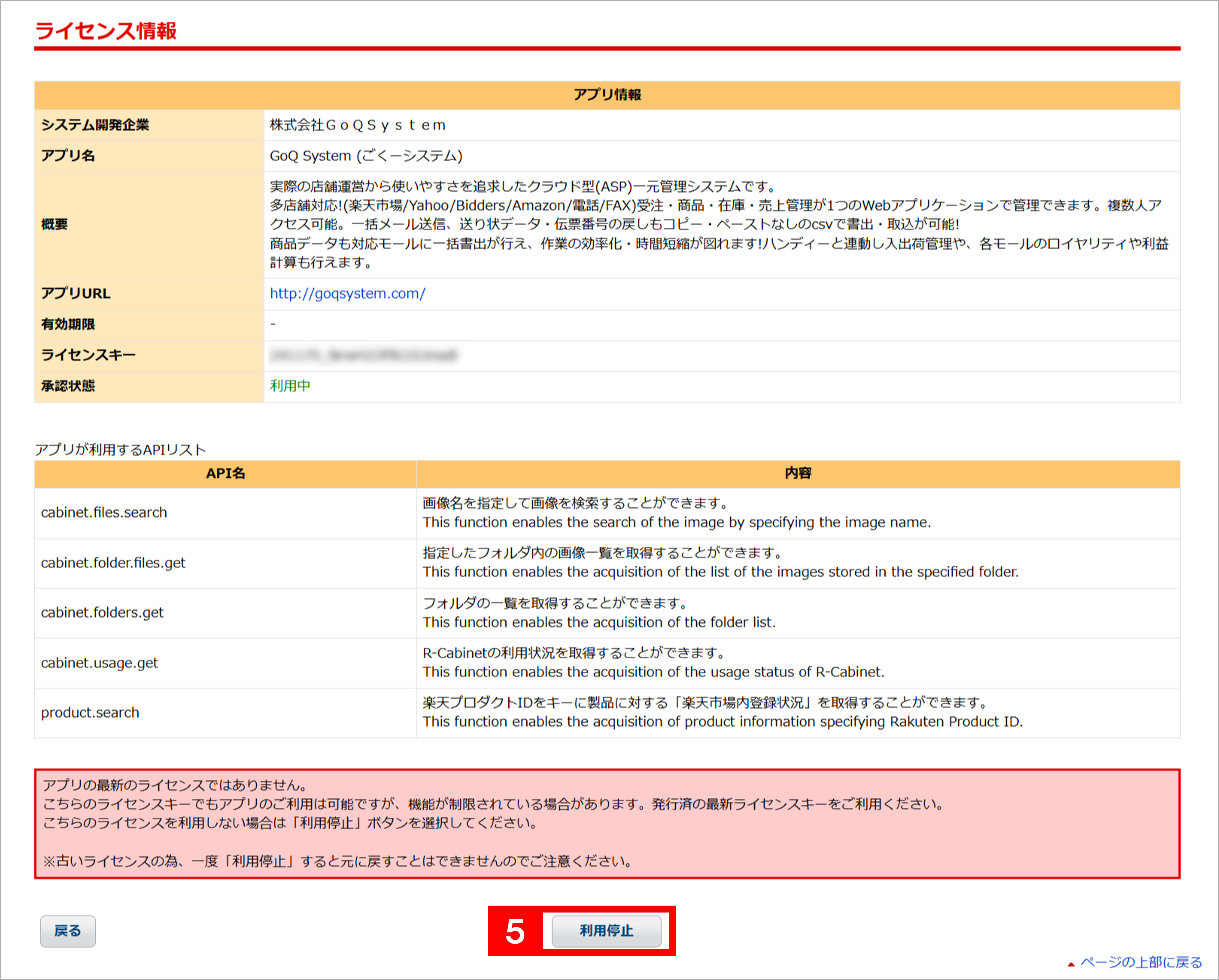
【5】最下部の[利用停止]をクリックします。
以上の方法で、ライセンスキーの利用停止が完了します。














